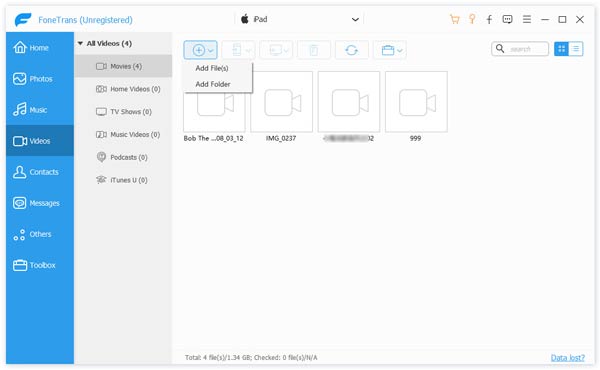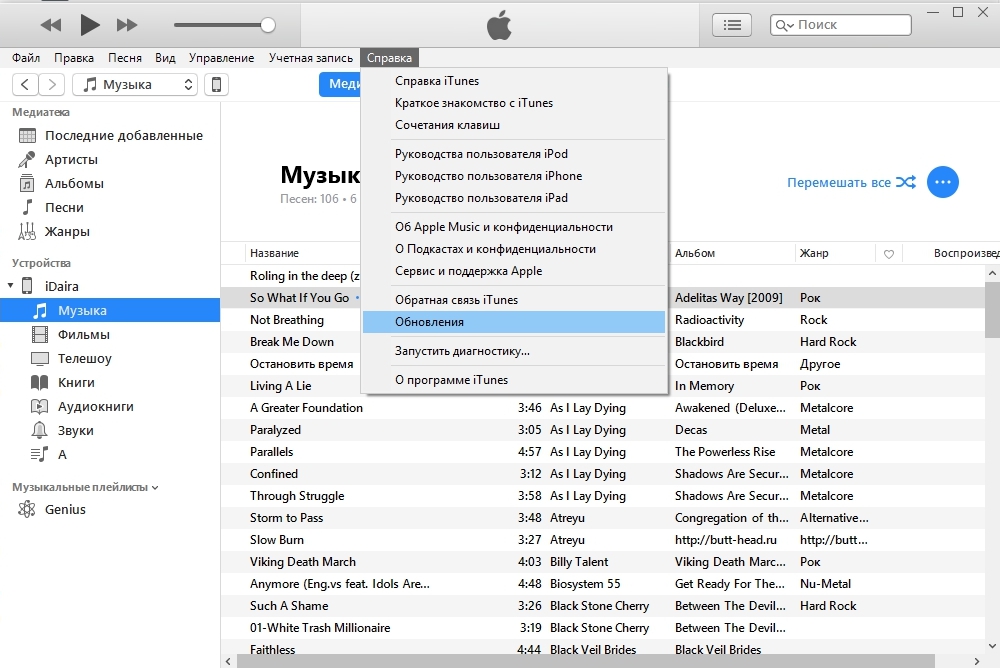- Способы устранения ошибки 2005 в iTunes
- Способы решения ошибки 2005
- Способ 1: замена USB-кабеля
- Способ 2: использование другого USB-порта
- Способ 3: отключение всех USB-устройтв
- Способ 4: переустановка iTunes
- Способ 5: использование другого компьютера
- Как исправить ошибку 2005/2003 в iTunes?
- Исправляем ошибки 2005/2003 в iTunes
- Шаг №1 Проверка USB-соединения
- Шаг №2 Перезагрузка компьютера
- Шаг №3 Переподключение iPhone
- Шаг №4 Обновление iTunes
- Шаг №5 Сброс прошивки устройства
- Решения для исправления ошибки iTunes 2005 при восстановлении iPhone
- Часть 1. Что такое ошибка iTunes 2005
- Часть 2. Решения для исправления ошибки iTunes 2005 (Основные решения)
- Проверьте USB-соединения
- Перезагрузите компьютер и устройства iOS
- Решить стороннее программное обеспечение безопасности
- Обновление программного обеспечения
- Проверьте вашу связь
- Часть 3. Исправление ошибки iTunes с помощью стороннего программного обеспечения.
- Исправить ошибку iPhone с iOS System Recovery
- Альтернатива iTunes — FoneTrans
- Альтернатива iTunes — Резервное копирование и восстановление данных iOS
- Способы устранения ошибки 2005 в iTunes
- Способы исправления ошибки 2005
- Способ 1. Замена USB-кабеля
- Способ 2. Использование другого USB-порта
- Способ 3. Обновление драйверов
- Способ 4. Обновление iTunes
- Способ 5. Переустановка программы
- Способ 6. Использование другого компьютера
- Способ 7. Режим DFU
Способы устранения ошибки 2005 в iTunes
Ошибка 2005, появляющаяся на экранах компьютеров в процессе восстановления или обновления Apple-устройства через iTunes, говорит пользователю о том, что возникли проблемы с USB-подключением. Соответственно, все последующие наши действия будут направлены на устранение данной проблемы.
Способы решения ошибки 2005
Способ 1: замена USB-кабеля
Как правило, если вы столкнулись с ошибкой 2005, в большинстве случаев можно утверждать, что причиной возникшей проблемы стал USB-кабель.
Если вами используется неоригинальный, и даже если это сертифицированный Apple, кабель, его необходимо обязательно заменить на оригинальный. Если же вы используете оригинальный кабель, внимательно изучите его на предмет повреждений: любые перегибы, скрутки, окисления могут говорить о том, что кабель вышел из строя, а значит, подлежит замене. Пока этого не произойдет, вы будете видеть на экране ошибку 2005 и другие подобные ошибки.
Способ 2: использование другого USB-порта
Второй по значимости причиной возникновения ошибки 2005 является USB-порт на вашем компьютере. В данном случае стоит попробовать подключить кабель к другому порту. Причем, например, если у вас стационарный компьютер, выполните подключение устройства к порту с обратной стороны системного блока, но желательно, чтобы это не был USB 3.0 (как правило, он выделяется синим цветом).
Также, если Apple-устройство подключается к компьютеру не напрямую, а через дополнительные устройства, например, порт, встроенный в клавиатуру, USB-хабы и прочее, то это тоже может стать верным признаком ошибки 2005.
Способ 3: отключение всех USB-устройтв
Если к компьютеру, помимо Apple-устройства, подключены и другие гаджеты (исключая лишь клавиатуру и мышь), обязательно отключите их и попробуйте возобновить попытку работы в iTunes.
Способ 4: переустановка iTunes
В редких случаях ошибка 2005 может возникнуть из-за некорректно работающего программного обеспечения на вашем компьютере.
Чтобы устранить проблему, вам потребуется предварительно удалить iTunes, причем необходимо это сделать полностью, захватив вместе с медакомбайном и другие программы от Apple, установленные на компьютере.
И только после того, как вы полностью удалите iTunes с компьютера, можно приступать к загрузке и инсталляции свежей версии программы.
Способ 5: использование другого компьютера
Если есть такая возможность, попробуйте выполнить требуемую процедуру с Apple-устройством на другом компьютере с инсталлированной программой iTunes.
Как правило, это основные способы решения ошибки 2005 при работе с программой iTunes. Если вы на собственном опыте знаете, как можно решить подобную ошибку, расскажите об этом в комментариях.
Помимо этой статьи, на сайте еще 12483 инструкций.
Добавьте сайт Lumpics.ru в закладки (CTRL+D) и мы точно еще пригодимся вам.
Отблагодарите автора, поделитесь статьей в социальных сетях.
Источник
Как исправить ошибку 2005/2003 в iTunes?
Когда пользователи пытаются восстановить прошивку ОС iOS для своего устройства от Apple, они могут получить сообщение с ошибкой 2005/2003 в iTunes. В сообщении говорится зачастую о том, что устройство пользователя не может быть подвергнуто восстановлению.
Достаточно фрустрирующая проблема, учитывая то, что вы и так пытайтесь восстановить свой iPhone, но даже и тут возникли какие-то сложности. Однако, переживать не стоит, так как ошибка 2005/2003 в iTunes является очень распространенной проблемой и для нее существует несколько простых методов. Именно их мы сейчас и будем рассматривать.
Исправляем ошибки 2005/2003 в iTunes
Шаг №1 Проверка USB-соединения
Для начала, вам обязательно нужно проверить кабель USB и USB-порт на своем компьютере. Если с ними что-то не так, то ошибка 200/2003 в iTunes – это вполне естественная закономерность. Попробуйте заменить USB-кабель на другой или подключить старый в другой USB-порт. В общем, поэкспериментируйте, дабы проверить наличие проблемы в этой области.
Если же с USB-кабелем и USB-портом все нормально, то ошибка 2005/2003 в iTunes вызваны очевидно иными проблемами. Давайте двигаться дальше.
Шаг №2 Перезагрузка компьютера
Если предыдущий метод не смог решить проблему с указанными выше ошибками, то следующим вашим шагом станет перезагрузка компьютера, которая порой запросто может разрешить различные сбои и ошибки.
Шаг №3 Переподключение iPhone
Следующим метод станет переподключением вашего iPhone к UBS-кабелю или порту компьютера во время появления ошибки 2005/2003 в iTunes на экране. Некоторые пользователи утверждают, что переподключение помогло им избавиться от проблемы во время процесса восстановления устройства в iTunes.
Шаг №4 Обновление iTunes
Вы должны убедиться в том, что у вас на компьютере установлена самая последняя версия программы iTunes. Иногда, попытки выполнить хоть что-то на старом программном обеспечении могут обернуться неудачей. Ошибка 2005/2003 в iTunes как раз таки могла появиться из-за того, что ваша программа давно устарела. Попробуйте переустановить iTunes, а затем попытайтесь обновить или восстановить свой iPhone снова. Ну как, сработало? Если нет, то давайте переходить к последнему методу.
Шаг №5 Сброс прошивки устройства
- Подключите ваше iOS-устройство к компьютере и откройте на нем iTunes.
- Затем нажмите и удерживайте кнопки блокировки и «Домой» до тех пор, пока экран смартфоне не станет черным.
- Отпустите кнопку блокировки, но продолжайте удерживать кнопку «Домой» на протяжении двадцати секунд.
- Затем вы должны будете увидеть, что ваш iPhone и iTunes перейдут в режим восстановления, чем, собственно, вам и нужно заняться.
Мы надеемся, что данные шаги помогли вам справиться с ошибка 2005/2003 в iTunes при восстановлении вашего iOS-устройства. Если же проблема все еще присутствует , то мы рекомендуем вам обратиться в сервисный центр, особенно, если у вас все еще действует гарантия.
Источник
Решения для исправления ошибки iTunes 2005 при восстановлении iPhone
IPhone был обнаружен, но не может быть идентифицирован должным образом. Пожалуйста, отсоедините и снова подключите iPhone, затем повторите попытку. Произошла неизвестная ошибка (2005).
Если вы также получаете сообщение с уведомлением, когда восстанавливаете или обновляете свой iPhone в iTunes, вы сталкиваетесь с ошибкой iTunes 2005. Не беспокойтесь; Продолжайте читать, чтобы узнать больше об ошибке iTunes 2005 и найти решения, чтобы исправить ошибку.
Часть 1. Что такое ошибка iTunes 2005
Ошибка iTunes 2005 обычно появляется при восстановлении вашего iPhone или iPad. Вы загрузили файл IPSW для обновления прошивки iOS и пытаетесь восстановить файл в iTunes, но iPhone не может быть восстановлен постоянно, тогда вы получите ошибку iTunes 2005.
В связи с причинами ошибки Apple утверждает, что именно USB-соединения приводят к ошибке iTunes 2005.
Часть 2. Решения для исправления ошибки iTunes 2005 (Основные решения)
Прежде чем предпринять следующие действия для устранения ошибки, необходимо убедиться, что данные / часовой / часовой пояс правильно указаны на вашем компьютере, и войти в систему как учетная запись администратора, а не как гостевая учетная запись.
Проверьте USB-соединения
Поскольку USB-соединения вызвали ошибку, необходимо тщательно проверить USB-соединения.
1. Используйте оригинальный USB-кабель, соответствующий вашему устройству. Если у вас его нет, попробуйте другой USB-кабель Apple.
2. Переключитесь на другой порт USB на вашем компьютере. Не подключайте к клавиатуре.
3. Переключитесь на порт USB на другом компьютере.
4. Извлеките все аккумуляторные батареи сторонних производителей из устройства и убедитесь, что USB-кабель подключен непосредственно к порту на устройстве.
5. Если ваш кабель Lightning или 30-контактный кабель подключен к клавиатуре, дисплею или USB-концентратору, попробуйте подключить его непосредственно к USB-порту компьютера.
6. Закройте все приложения виртуализации (например, Parallels или VMWare). Потому что эти приложения могут мешать вашему компьютеру общаться через USB.
Перезагрузите компьютер и устройства iOS
Кроме того, проблема с аппаратным обеспечением может быть причиной ошибки iTunes 2005. Перезагрузите компьютер и iPhone iPad или iPod, чтобы повторить попытку. Потому что медленный или отсутствие ответа вашего устройства iOS или компьютера также приведет к отсутствию реакции между iTunes и сервером Apple.
Решить стороннее программное обеспечение безопасности
Ваше программное обеспечение безопасности может помешать подключению вашего компьютера к iTunes. Поэтому вам лучше временно удалить программное обеспечение безопасности.
Если вы полностью удалите некоторые приложения для обеспечения безопасности в Интернете, это также может вызвать ошибку iTunes 2005. Вам необходимо загрузить и запустить утилиту очистки для своего программного обеспечения безопасности.
При необходимости обратитесь к поставщику программного обеспечения для обеспечения безопасности, чтобы предоставить полный список портов и служб, используемых продуктами Apple.
Обновление программного обеспечения
Устаревшее программное обеспечение на вашем компьютере также может вызвать ошибку iTunes 2005. Поэтому вам нужно обновить то, какое программное обеспечение у вас сейчас.
Обновите последнюю версию iTunes.
Обновите OS X или Windows.
Обновите программное обеспечение безопасности.
Проверьте вашу связь
Проверьте файл hosts, чтобы убедиться, что он не помешал iTunes взаимодействовать с серверами Apple.
Проверьте соединение между компьютером или устройством iOS.
После того, как вы исправите ошибку iTunes, вы можете узнать здесь восстановить iPad из iTunes.
Часть 3. Исправление ошибки iTunes с помощью стороннего программного обеспечения.
Помимо вышеупомянутых решений, связанных с аппаратным или программным обеспечением между компьютером и устройствами iOS, вы также можете найти другие сторонние инструменты, которые могут помочь вам исправить ошибку iTunes.
Исправить ошибку iPhone с iOS System Recovery
Если ошибка связана с вашим iPhone, то вам нужно точно исправить ошибку iPhone. iOS System Recovery — это программа, которая поддерживает исправление отключенного iPhone в обычном режиме.
1 Запустите эту программу на своем ПК, щелкните главное меню в левой верхней части и выберите «Восстановление системы iOS».
2 Подключите устройство iOS к ПК и следуйте инструкциям на экране для продолжения.
3 Выберите информацию об устройстве iOS и нажмите «Загрузить», чтобы начать загрузку прошивки и восстановить устройство.
Что вам нужно сделать, это терпеливо ждать и проверить, исправно ли установлено ваше устройство iOS.
Альтернатива iTunes — FoneTrans
iTunes — это инструмент, который поможет вам создавать резервные копии и восстанавливать данные для вашего iPhone, iPad, iPod. Если вы устали исправлять ошибки iTunes, такие как whack-a-mole, то вы можете рассмотреть поиск альтернатив iTunes.
1 Запустите этот инструмент на своем компьютере. Нажмите на главное меню слева вверху и выберите «Восстановление системы iOS».
2 Нажмите «Пуск»> Следуйте инструкциям на экране, чтобы продолжить.
3 Выберите соответствующую информацию вашего устройства iOS и нажмите «Восстановить», чтобы загрузить прошивку и восстановить устройство iOS.
Альтернатива iTunes — Резервное копирование и восстановление данных iOS
Если FoneTrans может быть альтернативой синхронизации с iTunes, то резервное копирование и восстановление данных iOS может быть программой восстановления данных, заменяющей iTunes.
Окончание исправления ошибки iTunes 2005 должно быть сделано, чтобы вы могли попробовать вышеуказанные решения, чтобы исправить ошибку. Если у вас есть дополнительные советы, которые помогут устранить ошибку, ваши комментарии будут приветствоваться.
Что вы думаете об этом посте.
Рейтинг: 4.9 / 5 (на основе рейтингов 147)
Хотя iTunes не удается создать резервную копию данных iOS, воспроизводить мультимедийные файлы или преобразовывать музыкальные файлы, в этом посте вы можете найти лучший из 10 лучших вариантов iTunes.
iTunes достаточно мощный, чтобы помочь вам восстановить удаленные контакты из своей резервной копии.
Не удается увидеть файл резервной копии iTunes? Узнайте путь на этой странице.
iTunes может обмениваться данными с Android? Да, именно на этой странице.
iPhone не отображается в iTunes? Нажмите здесь, чтобы легко найти значок iPhone в этом сообщении.
Здесь представлены возможные решения наиболее распространенных проблем с обновлением iOS на iPhone, iPad и iPod touch.
Авторские права © 2021 Aiseesoft Studio. Все права защищены.
Источник
Способы устранения ошибки 2005 в iTunes
Приложение iTunes, созданное разработчиками корпорации Apple, практически незаменимый вспомогательный инструмент для пользователей iPhone и других «яблок». Помимо многочисленных функций развлекательного характера, Айтюнс позволяет восстановить девайс на платформе iOS после программного сбоя, вернув затем информацию из резервной копии. При всех положительных моментах программы, приносящих несомненную пользу владельцам Айфонов, присутствует и ложка дёгтя в виде часто возникающих ошибок с разными кодами, которые говорят о типе сбоя и возможной причине. Среди проблем, связанных с подключением USB, во время обновления или восстановления iPhone нередко в iTunes появляется окно с информацией о сбое с кодом 2005. Виновником возникновения такой ошибки может стать механическое повреждение кабеля, в таком случае вопрос решается просто заменой шнура, но часто истинные причины неизвестны, и система не может распознать, почему конкретно произошёл сбой. Лечение будет эффективным, если устранить источник появления 2005 ошибки iTunes, иногда приходится испробовать несколько методов, прежде чем устранить ошибку.
Варианты устранения ошибки 2005 в iTunes.
Способы исправления ошибки 2005
Проблема при восстановлении или обновлении «яблочных» устройств, вызванная разными причинами, может решаться программным способом или аппаратным. В нашем случае код говорит о неисправностях USB-подключения, поэтому рассмотрим варианты решений, помогающие возобновить корректную связь между устройствами.
Способ 1. Замена USB-кабеля
Поскольку 2005 ошибка iTunes сообщает о невозможности продолжения процедуры вследствие нарушения подключения, что, как правило, связано с выходом из строя кабеля, начнём именно с его проверки. Нужно осмотреть шнур на предмет заломов, скрутки и прочих повреждений, любые заметные дефекты могут провоцировать ошибку 2005. Если используется неоригинальный кабель, его также следует заменить.
Способ 2. Использование другого USB-порта
Часто проблема заключается именно в разъёме, поэтому если с кабелем всё нормально, стоит попробовать подключить его в другой USB-порт. В случае со стационарным компьютером целесообразно произвести подключение с задней стороны системного блока, для ноутбука разницы нет, но нежелательно использовать порт 3.0, который от других визуально отличается синим цветом. Не следует использовать дополнительные USB-устройства, поскольку они также могут провоцировать появление ошибки в Айтюнс. Подключение обязательно должно быть осуществлено напрямую с ПК или ноутбуком, при этом никакие другие девайсы или гаджеты не должны быть подключены в момент производимой операции восстановления. В случае исправности кабеля и USB-порта проблему нужно искать в другом месте. Часто банальная перезагрузка компьютера моментально разрешает возникшую неприятность. Так же эффективно и повторное подключение iPhone.
Способ 3. Обновление драйверов
Устаревшие или повреждённые драйверы отнюдь не помогают взаимодействию устройств, поэтому их нужно обновить. После перезагрузки компьютера пробуем возобновить процесс работы с Айфоном, и если ошибка 2005 появилась вновь, переходим к дальнейшим действиям по её устранению.
Способ 4. Обновление iTunes
Немаловажную роль в обеспечении корректной работы программы играет и её версия. Если вы используете устаревший вариант, то рекомендуется обновить приложение до последней существующей версии, используя официальный источник. Посмотреть, насколько свежа ваша программа, можно в разделе «Обновления» из меню справки. Если стоит последняя версия iTunes, но приложение, тем не менее, выдаёт ошибку 2005, следует выполнить перезапуск.
Способ 5. Переустановка программы
В некоторых случаях эффективным решением становится полное удаление Айтюнс и последующая новая установка программы. Процесс удаления осуществляется при обращении к разделу установленного на компьютер софта с помощью панели управления, после чего можно заново устанавливать последнюю доступную версию iTunes.
Способ 6. Использование другого компьютера
Иногда чтобы устранить проблему, достаточно просто воспользоваться другим ПК. Конечно, для осуществления процедуры следует загрузить и инсталлировать Айтюнс, после чего подсоединить устройство-iOS напрямую к компу или ноутбуку.
Способ 7. Режим DFU
Для всех «яблок» в экстренных случаях применяется один из аварийных режимов, именуемый DFU (Device Firmware Update). Он применяется для восстановления прошивки устройств на iOS-платформе. Ввести iPhone в данный режим можно таким образом:
- Выключаем девайс.
- Подключаем устройство к компьютеру.
- Зажимаем кнопку «Power» на 3 секунды, затем, не отпуская её, жмём также «Home». Спустя 10 секунд отпускаем кнопку питания, но не «Home», удерживаем последнюю до того времени, пока устройство не определится в режиме DFU компьютером.
- После этого iPhone и iTunes перейдут в режим восстановления, что нам и требуется, а все последующие действия будут координироваться системой.
Если ни один из вариантов решения не принёс нужного результата, то ничего другого не остаётся, как обратиться в сервис для диагностики и устранения аппаратных неполадок. Самостоятельно без соответствующих навыков лучше не проводить с устройством никаких манипуляций.
Источник